La página volverá a cargarse después de modificar este control
Manual de uso de VoiceOver
- Te damos la bienvenida
- Novedades de VoiceOver
-
- Activar o desactivar VoiceOver
- Cursor de VoiceOver
- Modificador de VoiceOver
- Pausar o silenciar el sonido de VoiceOver
- Cuadro de diálogo de bienvenida de VoiceOver
- Menú Ayuda de VoiceOver
- Menú Comandos de VoiceOver
- Ayuda sobre el teclado de VoiceOver
- Usar VoiceOver con el control por voz
- Acerca de los comandos y gestos de VoiceOver
-
- Usar VoiceOver en la ventana de inicio de sesión
- Cambiar el comportamiento de las teclas de función
- Hacer que VoiceOver ignore la siguiente pulsación de teclas
- Aprender a usar o silenciar los efectos de sonido de VoiceOver
- Escuchar consejos e información
- Utilizar audio posicional
- Interactuar con áreas y grupos
- Escuchar los cambios de progreso o estado
- Seleccionar y anular la selección de ítems
- Arrastrar y soltar ítems
- Usar el control del cursor
-
- Hacer clic con un ratón
- Usar botones, casillas, etc.
- Desplazarte por los menús
- Realizar la acción alternativa de un ítem
- Desplazarte por el escritorio
- Desplazarte por el Finder
- Desplazarte por el Dock
- Launchpad
- Centro de notificaciones
- Desplazarte por las notificaciones
- Mission Control
- Touch Bar
- Iniciar sesión en una cuenta encriptada sin VoiceOver
-
- Usar Utilidad VoiceOver
- Cambiar los ajustes de voz
- Personalizar la verbosidad
- Personalizar la puntuación
- Cambiar el modo en que VoiceOver pronuncia el texto y los símbolos
- Cambiar lo que muestra el rotor de VoiceOver
- Crear etiquetas personalizadas para elementos de la interfaz de usuario
- Exportar, importar y restablecer las preferencias de VoiceOver
- Utilizar las preferencias portátiles de VoiceOver
- Utilizar actividades de VoiceOver
- Copyright

¿Qué es el cursor de VoiceOver en el Mac?
Cuando usas VoiceOver, el completo lector de pantalla integrado en macOS, el cursor de VoiceOver aparece en la pantalla en forma de marco rectangular oscuro. Puedes utilizar el cursor de VoiceOver para moverte por la pantalla, seleccionar botones y otros controles, así como para leer y editar texto. El centro de atención del teclado y el puntero del ratón funcionan con el cursor de VoiceOver de varias formas distintas.
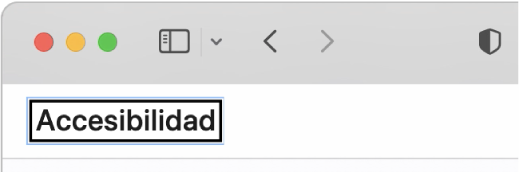
Puedes usar Utilidad VoiceOver para establecer opciones con las que ocultar el cursor de VoiceOver, cambia su tamaño y controlar cómo se mueve durante la lectura del texto.
Gracias por tus comentarios.